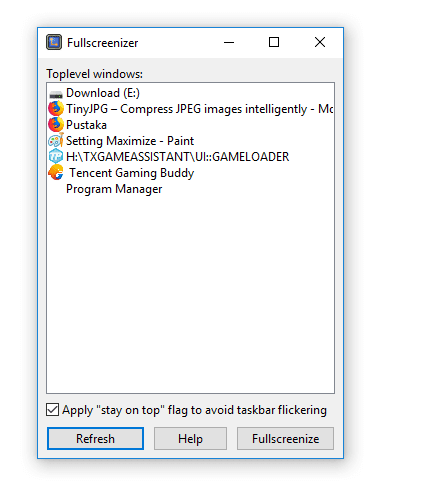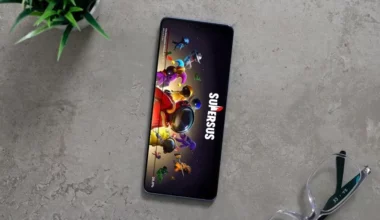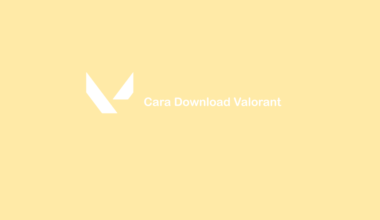Kebanyakan orang lebih suka bermain game dalam mode full screen. Bukan tanpa alasan, bermain game di mode full screen memang cenderung lebih nyaman.
Alasannya karena kita bisa sepenuhnya fokus ke game. Berbeda dengan mode Windowed, dimana kita bisa melihat elemen-elemen dari sistem seperti taskbar.
Sayangnya kadang ada masalah dimana game yang ingin kita mainkan tidak bisa full. Tidak sedikit juga yang bingung bagaimana cara membuat game tersebut agar bisa full screen.
Bagi Anda yang mengalami hal demikian juga, silakan langsung saja disimak cara membuat game jadi full screen berikut ini.
Daftar Isi
Cara Membuat Game Jadi Full Screen
Untuk penjelasan yang akan diberikan di sini bisa diterapkan di semua game. Baik itu game keluaran terbaru maupun game lama.
Kemudian entah untuk game yang error tidak bisa full, maupun untuk game jadul, yang rata-rata memang hanya bisa mode windowed.
Penjelasan ini juga cocok untuk Anda yang belum paham cara membuat game jadi full. Nanti akan dijelaskan secara lengkap. Berikut panduannya:
Baca Juga: Mengganti Bahasa Emulator PUBGM (Tencent) Gampang, kok.
1. Setting di Pengaturan Grafis Game
Pertama untuk Anda yang belum paham, sebenarnya semua game bisa kita atur layarnya agar bisa menjadi full. Umumnya pengaturan ini terletak pada menu grafis.
Cara mengaturnya seperti ini:
Langkah 1. Pertama silakan buka dulu game yang ingin Anda mainkan.
Langkah 2. Kemudian silakan buka menu Options atau Settings.
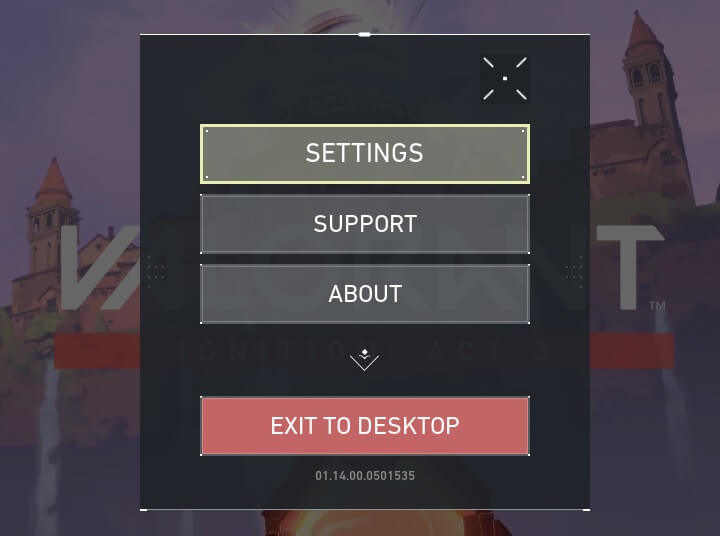
Langkah 3. Selanjutnya buka menu Display atau menu Graphics.
Langkah 4. Di sana Anda akan menemui opsi mode display. Atur ke Full Screen atau aktifkan full screen dengan memilih Enabled.
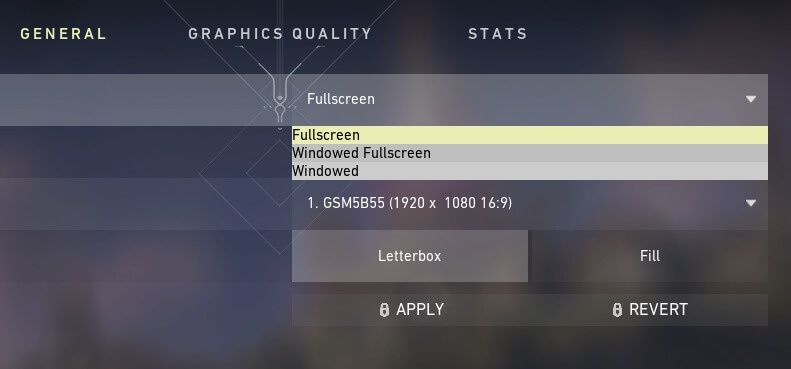
Catatan:
- Pengaturan ini terkadang ada di dalam game, dan ada pula yang di luar game (seperti PES contohnya).
- Kalau pengaturannya di luar game, coba buka direktori game tersebut.
- Langkah-langkah di atas hanya gambarannya. Silakan sesuaikan sendiri dengan game-nya.
2. Atur Maximized di Shortcut
Saat game dipasang, biasanya akan ada pengaturan Show shortcut in Dekstop. Dengan demikian, icon akan tampil di desktop.
Nah, pada icon tersebut, kita bisa mengatur game supaya bisa dimainkan secara full screen. Caranya seperti ini:
Langkah 1. Klik kanan icon game yang ingin dimainkan (di desktop).
Langkah 2. Kemudian pilih Properties.
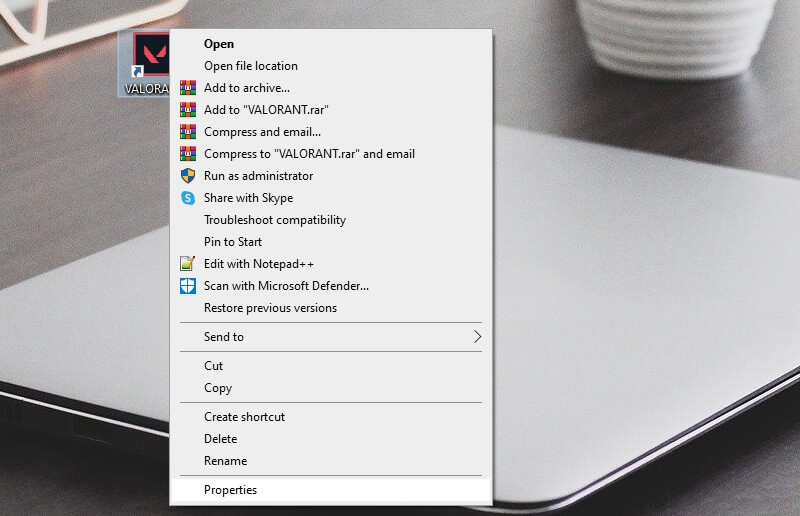
Langkah 3. Buka tab Shortcut.
Langkah 4. Lalu setting kolom Run ke Maximized.
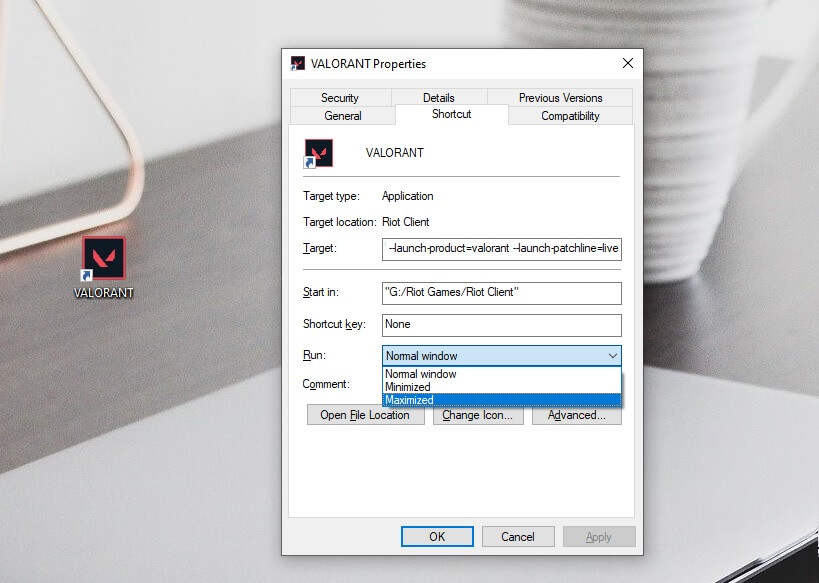
Langkah 5: Kalau sudah, coba mainkan game-nya.
Baca Juga: Cara Paling Mudah Mengatasi GAME LAG Jadi Lancar Lagi.
3. Mengedit Aplikasi Regedit
Untuk poin ini, kita bisa mengatur registry pada pengaturan driver. Hal ini bisa membuat game yang tidak bisa full layarnya jadi normal lagi.
Langkah-langkahnya begini:
Langkah 1. Pertama, pada kolom search di Windows (bagian bawah), silakan ketik kata kunci “Regedit“, lalu buka hasilnya.
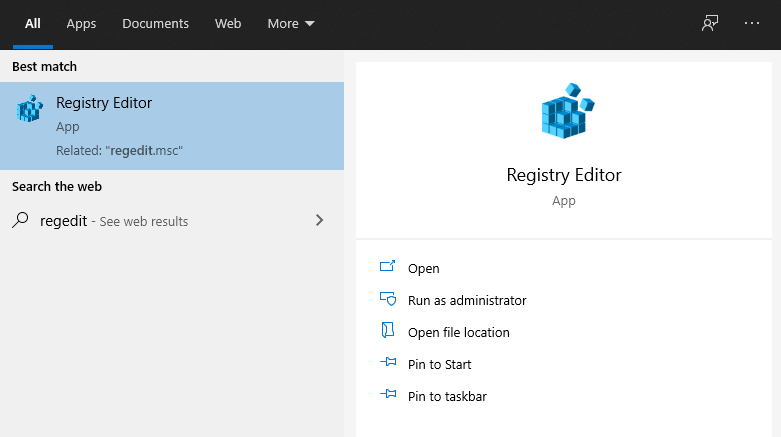
Catatan: Cara lainnya, bisa juga dengan klik tombol Windows + R, ketik “Regedit“, lalu klik OK.
Langkah 2. Selanjutnya, silakan masuk ke HKEY_LOCAL_MACHINE > SYSTEM > SYSTEM > ControlSet001 > Control > Graphics Drivers > Configuration.
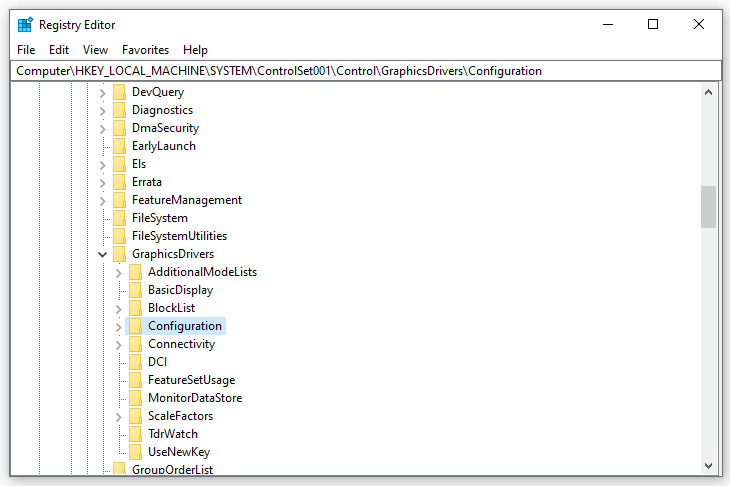
Langkah 3. Cek pada bagian bawah. Di sana akan muncul banyak folder. Di sini Anda bisa membuka folder yang pertama terlebih dulu.
Langkah 4. Setelah folder pertama terbuka, masuk ke folder 00 dan buka lagi folder 00 yang terletak di bawahnya.
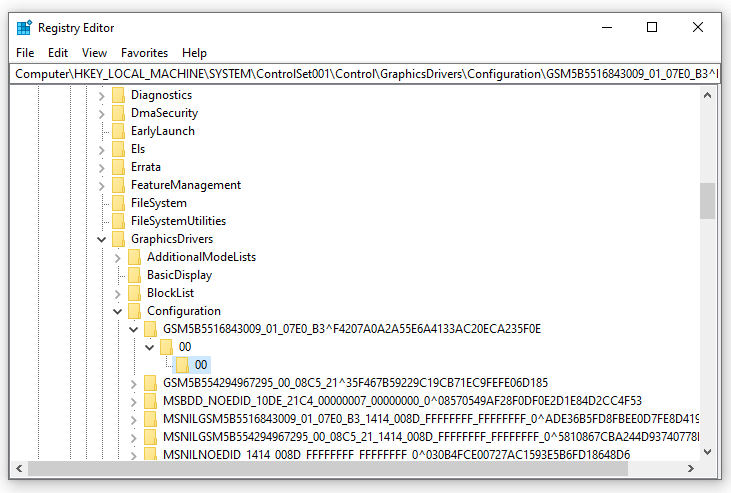
Langkah 5. Pada bagian kanan, akan muncul banyak registry, buka Scaling. Klik 2 kali kode yang ada, lalu ganti angka yang tertera jadi 3.
Langkah 6. Di bagian Base, pilih Hexadecimal, lalu klik OK.
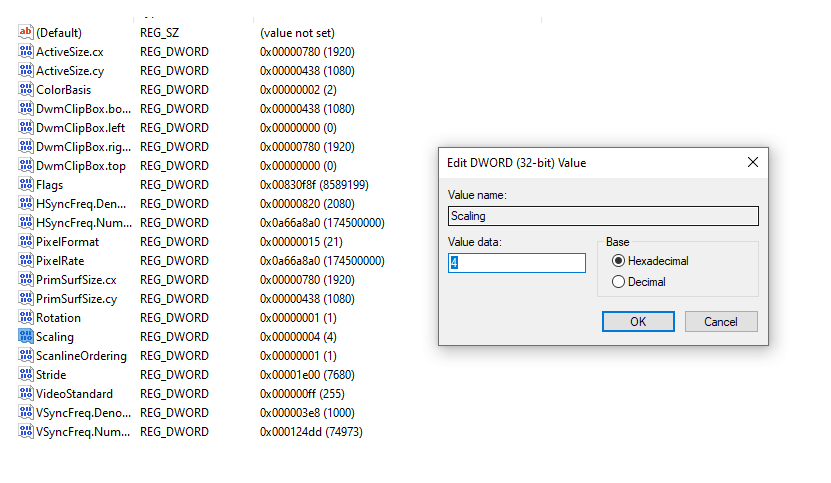
Langkah 7. Kalau sudah, restart komputer atau laptop.
Catatan:
- Cara ini mungkin beresiko mengakibatkan blackscreen atau bluescreen. Jadi, silakan pertimbangkan kembali kalau mau pakai cara ini, ya.
- Bisa juga coba buat restore point terlebih dahulu, untuk mengembalikan sistem kalau seandainya bermasalah.
Baca Juga: Ini lho, Aplikasi AUTO MACRO untuk PB. Buat MOUSE BIASA.
4. Memakai Aplikasi Fullscreenizer
Fullscreenizer merupakan aplikasi yang berfungsi untuk membuat game yang hanya bisa berjalan di mode windowed, bisa menjadi full screen.
Ukuran dari aplikasi ini hanya sekitar 600KB saja. Cocok untuk game-game keluaran lama maupun game tertentu.
Cara menggunakannya seperti berikut ini:
- Buka aplikasi Fullscreenizer. Aplikasi ini tidak perlu diinstall.
- Buka game yang Anda inginkan.
- Kemudian tekan Alt + Tab, masuk ke aplikasi Fullscreenizer.
- Pilih game yang diinginkan pada aplikasi tersebut.
- Klik Fullscreenize! Maka game tersebut akan menjadi full screen.
5. Memakai Software Borderless Gaming
Borderless Gaming. Aplikasi ini sama seperti sebelumnya, berfungsi untuk membuat game bisa berubah ke mode borderless.
Maksud dari mode borderless, ialah gamenya full screen, hanya saja taskbar Windows yang ada di bagian bawah, tetap bisa kita buka.
Karena seperti yang kita tahu, dalam mode full screen, taskbar yang ada di bagian bawah tidak bisa kita buka.
| Full Screen | Taskbar tidak bisa dibuka. |
| Borderless | Taskbar bisa dibuka. |
Ukuran aplikasi ini hanya sekitar 1.3MB saja. Dan cocok untuk hampir semua game, baik itu game lama maupun keluaran terbaru.
Cara menggunakannya seperti berikut ini:
- Install terlebih dulu aplikasi Borderless Gaming.
- Berikutnya buka aplikasi tersebut.
- Buka game yang ingin Anda mainkan.
- Kemudian pada bagian kiri, tekan opsi untuk memperbesar.
- Maka game akan berubah menjadi mode borderless.
Akhir Kata
Demikian cara untuk membuat game menjadi full screen. Anda bisa menggunakan salah satu dari semua cara di atas untuk membuat game yang ingin dimainkan bisa berjalan dalam mode full.
Kalau ada yang mau ditanyakan, langsung saja tulis dan kirimkan pertanyaan tersebut lewat kolom komentar di bawah.
Sertakan juga game yang ingin dimainkan, spek PC serta jenis Windows yang dipakai. Nanti akan saya bantu jawab.
Semoga bermanfaat.